Solução do CloudWatch: workload da JVM no Amazon EC2
Esta solução auxilia na configuração da coleta de métricas prontas para uso com agentes do CloudWatch para aplicações da JVM que estão sendo executadas em instâncias do EC2. Além disso, a solução ajuda na configuração de um painel do CloudWatch configurado previamente. Para obter informações gerais sobre todas as soluções de observabilidade do CloudWatch, consulte Soluções de observabilidade do CloudWatch.
Tópicos
Requisitos
Esta solução é aplicável nas seguintes condições:
Versões compatíveis: versões LTS do Java 8, 11, 17 e 21
Computação: Amazon EC2
Fornecimento de suporte para até 500 instâncias do EC2 em todas as workloads da JVM em uma Região da AWS específica
Versão mais recente do agente do CloudWatch
-
SSM Agent instalado na instância do EC2
nota
O AWS Systems Manager (SSM Agent) está instalado previamente em algumas imagens de máquinas da Amazon (AMIs) fornecidas pela AWS e por entidades externas confiáveis. Se o agente não estiver instalado, você poderá instalá-lo manualmente usando o procedimento adequado para o seu tipo de sistema operacional.
Benefícios
A solução disponibiliza monitoramento da JVM, fornecendo insights valiosos para os seguintes casos de uso:
-
Monitoramento do uso de memória do heap e de memória não relacionada ao heap da JVM.
-
Análise de threads e de carregamento de classes para identificar problemas de simultaneidade.
-
Rastreamento da coleta de resíduos para identificar possíveis vazamentos de memória.
-
Alternância entre diferentes aplicações da JVM configuradas pela solução na mesma conta.
A seguir, apresentamos as principais vantagens da solução:
-
Automatiza a coleta de métricas para a JVM usando a configuração do agente do CloudWatch, o que elimina a necessidade de instrumentação manual.
-
Fornece um painel do CloudWatch consolidado e configurado previamente para as métricas da JVM. O painel gerenciará automaticamente as métricas das novas instâncias do EC2 para a JVM que foram configuradas usando a solução, mesmo que essas métricas não estejam disponíveis no momento de criação do painel. Além disso, o painel permite agrupar as métricas em aplicações lógicas para facilitar o foco e o gerenciamento.
A imagem apresentada a seguir é um exemplo do painel para esta solução.
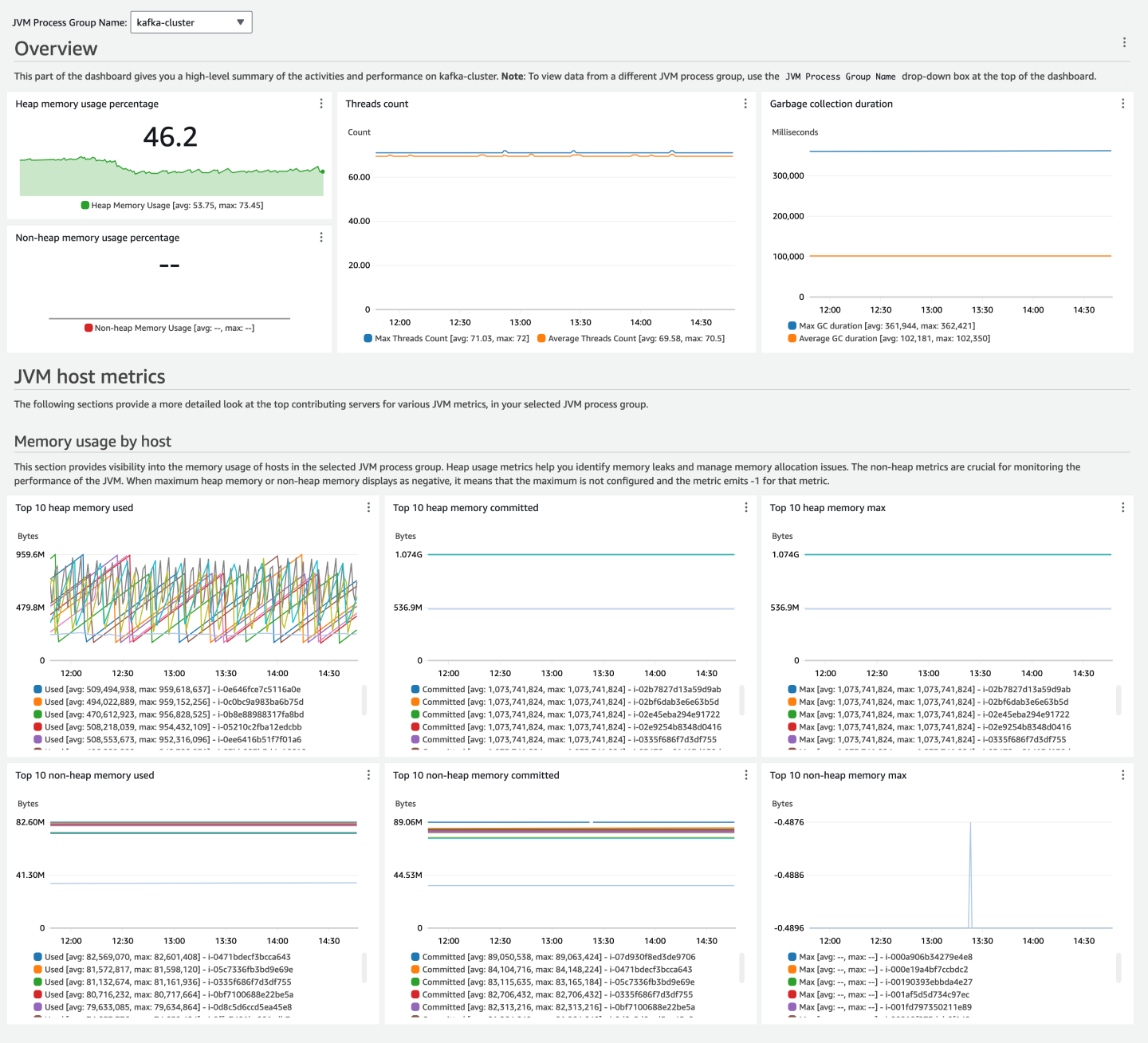
Custos
Esta solução cria e usa recursos em sua conta. A cobrança será realizada com base no uso padrão, que inclui o seguinte:
Todas as métricas coletadas pelo agente do CloudWatch são cobradas como métricas personalizadas. O número de métricas usadas por esta solução depende do número de hosts do EC2.
Cada host da JVM configurado para a solução publica um total de 18 métricas, além de uma métrica (
disk_used_percent) cuja contagem de métricas depende do número de caminhos fornecidos para o host.
Um painel personalizado.
As operações da API solicitadas pelo agente do CloudWatch para publicar as métricas. Com a configuração padrão para esta solução, o agente do CloudWatch chama a operação PutMetricData uma vez por minuto para cada host do EC2. Isso significa que a API PutMetricData será chamada
30*24*60=43,200em um mês com 30 dias para cada host do EC2.
Para obter mais informações sobre os preços do CloudWatch, consulte Preço do Amazon CloudWatch
A calculadora de preços pode ajudar a estimar os custos mensais aproximados para o uso desta solução.
Como usar a calculadora de preços para estimar os custos mensais da solução
-
Em Escolher uma região, selecione a região em que você gostaria de implantar a solução.
-
Na seção Métricas, em Número de métricas, insira
(18 + average number of disk paths per EC2 host) * number of EC2 instances configured for this solution. -
Na seção APIs, em Número de solicitações de API, insira
43200 * number of EC2 instances configured for this solution.Por padrão, o agente do CloudWatch executa uma operação PutMetricData a cada minuto para cada host do EC2.
Na seção Painéis e alarmes, em Número de painéis, insira
1.-
É possível visualizar os custos mensais estimados na parte inferior da calculadora de preços.
Configuração do agente do CloudWatch para esta solução
O agente do CloudWatch é um software que opera de maneira contínua e autônoma em seus servidores e em ambientes com contêineres. Ele coleta métricas, logs e rastreamentos da infraestrutura e das aplicações e os envia para o CloudWatch e para o X-Ray.
Para obter mais informações sobre o agente do CloudWatch, consulte Coleta de métricas, logs e rastreamentos usando o agente do CloudWatch.
A configuração do agente nesta solução coleta as métricas fundamentais para a solução. O agente do CloudWatch pode ser configurado para coletar mais métricas da JVM do que as que são exibidas por padrão no painel. Para obter uma lista de todas as métricas da JVM que você pode coletar, consulte Coletar métricas da JVM. Para obter informações gerais sobre a configuração do agente do CloudWatch, consulte Métricas coletadas pelo atendente do CloudWatch.
Exposição de portas do JMX para a aplicação da JVM
O agente do CloudWatch depende do JMX para coletar as métricas relacionadas ao processo da JVM. Para que isso aconteça, é necessário expor a porta do JMX da aplicação da JVM. As instruções para expor a porta do JMX dependem do tipo de workload que você está usando para a aplicação da JVM. Consulte a documentação específica para a aplicação para encontrar essas instruções.
De maneira geral, para habilitar uma porta do JMX para monitoramento e gerenciamento, você precisa configurar as propriedades do sistema apresentadas a seguir para a aplicação da JVM. Certifique-se de especificar um número de porta que não esteja em uso. O exemplo apresentado a seguir configura o JMX sem autenticação. Se suas políticas ou seus requisitos de segurança exigirem que você habilite o JMX com autenticação por senha ou SSL para a obtenção de acesso remoto, consulte a documentação do JMX
-Dcom.sun.management.jmxremote -Dcom.sun.management.jmxremote.port=port-number-Dcom.sun.management.jmxremote.authenticate=false -Dcom.sun.management.jmxremote.ssl=false
Analise os scripts de inicialização e os arquivos de configuração da aplicação para encontrar o local mais adequado para adicionar esses argumentos. Quando você executar um arquivo .jar usando a linha de comando, o comando pode ser semelhante ao apresentado a seguir, em que pet-search.jar é o nome do arquivo JAR da aplicação.
$ java -jar -Dcom.sun.management.jmxremote -Dcom.sun.management.jmxremote.port=9999 -Dcom.sun.management.jmxremote.authenticate=false -Dcom.sun.management.jmxremote.ssl=falsepet-search.jar
Configuração do agente para esta solução
As métricas coletadas pelo agente são definidas na configuração do agente. A solução fornece configurações do agente para a coleta das métricas recomendadas com dimensões adequadas para o painel da solução.
As etapas para a implantação da solução são descritas posteriormente em Implantação do agente para a sua solução. As informações apresentadas a seguir são destinadas a ajudar você a compreender como personalizar a configuração do agente para o seu ambiente.
Você deve personalizar algumas partes da seguinte configuração do agente para o seu ambiente:
O número da porta do JMX corresponde ao número da porta que você configurou na seção anterior desta documentação. Esse número está na linha
endpointna configuração.ProcessGroupName: forneça nomes significativos para a dimensãoProcessGroupName. Esses nomes devem representar o agrupamento de clusters, de aplicações ou de serviços para as instâncias do EC2 que executam aplicações ou processos semelhantes. Isso auxilia no agrupamento de métricas de instâncias que pertencem ao mesmo grupo de processos da JVM, proporcionando uma visão unificada da performance do cluster, da aplicação e do serviço no painel da solução.
Por exemplo, caso você tenha duas aplicações em Java em execução na mesma conta, sendo uma para a aplicação order-processing e a outra para a aplicação inventory-management, é necessário configurar as dimensões ProcessGroupName de maneira adequada na configuração do agente de cada instância.
Para as instâncias da aplicação
order-processing, definaProcessGroupName=order-processing.Para as instâncias da aplicação
inventory-management, definaProcessGroupName=inventory-management.
Ao seguir essas diretrizes, o painel da solução agrupará automaticamente as métricas com base na dimensão ProcessGroupName. O painel incluirá opções do menu suspenso para a seleção e para a visualização de métricas de um grupo de processos específico, permitindo o monitoramento da performance de grupos de processos individuais separadamente.
Configuração do agente para hosts da JVM
Use a configuração do agente do CloudWatch apresentada a seguir nas instâncias do EC2 em que as aplicações em Java estão implantadas. A configuração será armazenada como um parâmetro no Parameter Store do SSM, conforme detalhado posteriormente em Etapa 2: armazenar o arquivo de configuração recomendado do agente do CloudWatch no Systems Manager Parameter Store.
Substitua ProcessGroupName pelo nome do grupo de processos. Substitua port-number pelo número da porta do JMX da aplicação em Java. Se o JMX tiver sido habilitado com autenticação por senha ou SSL para acesso remoto, consulte Coletar métricas do Java Management Extensions (JMX) para obter informações sobre como configurar o TLS ou a autorização na configuração do agente, conforme necessário.
As métricas do EC2 mostradas nesta configuração (configuração apresentada de forma externa ao bloco do JMX) funcionam somente para instâncias do Linux e do macOS. Caso esteja usando instâncias do Windows, é possível optar por omitir essas métricas na configuração. Para obter mais informações sobre as métricas coletadas em instâncias do Windows, consulte Métricas coletadas pelo atendente do CloudWatch em instâncias do Windows Server.
{ "metrics": { "namespace": "CWAgent", "append_dimensions": { "InstanceId": "${aws:InstanceId}" }, "metrics_collected": { "jmx": [ { "endpoint": "localhost:port-number", "jvm": { "measurement": [ "jvm.classes.loaded", "jvm.gc.collections.count", "jvm.gc.collections.elapsed", "jvm.memory.heap.committed", "jvm.memory.heap.max", "jvm.memory.heap.used", "jvm.memory.nonheap.committed", "jvm.memory.nonheap.max", "jvm.memory.nonheap.used", "jvm.threads.count" ] }, "append_dimensions": { "ProcessGroupName": "ProcessGroupName" } } ], "disk": { "measurement": [ "used_percent" ] }, "mem": { "measurement": [ "used_percent" ] }, "swap": { "measurement": [ "used_percent" ] }, "netstat": { "measurement": [ "tcp_established", "tcp_time_wait" ] } } } }
Implantação do agente para a sua solução
Existem várias abordagens para instalar o agente do CloudWatch, dependendo do caso de uso. Recomendamos o uso do Systems Manager para esta solução. Ele fornece uma experiência no console e simplifica o gerenciamento de uma frota de servidores gerenciados em uma única conta da AWS. As instruções apresentadas nesta seção usam o Systems Manager e são destinadas para situações em que o agente do CloudWatch não está em execução com as configurações existentes. É possível verificar se o agente do CloudWatch está em execução ao seguir as etapas apresentadas em Verificar se o atendente do CloudWatch está em execução.
Se você já estiver executando o agente do CloudWatch nos hosts do EC2 nos quais a workload está implantada e gerenciando as configurações do agente, pode pular as instruções apresentadas nesta seção e usar o mecanismo de implantação existente para atualizar a configuração. Certifique-se de combinar a configuração do agente da JVM com a configuração do agente existente e, em seguida, implante a configuração combinada. Se você estiver usando o Systems Manager para armazenar e gerenciar a configuração do agente do CloudWatch, poderá combinar a configuração com o valor do parâmetro existente. Para obter mais informações, consulte Managing CloudWatch agent configuration files.
nota
Ao usar o Systems Manager para implantar as configurações do agente do CloudWatch apresentadas a seguir, qualquer configuração existente do agente do CloudWatch nas suas instâncias do EC2 será substituída ou sobrescrita. É possível modificar essa configuração para atender às necessidades do ambiente ou do caso de uso específico. As métricas definidas nesta solução representam o requisito mínimo para o painel recomendado.
O processo de implantação inclui as seguintes etapas:
Etapa 1: garantir que as instâncias do EC2 de destino têm as permissões do IAM necessárias.
Etapa 2: armazenar o arquivo de configuração recomendado do agente no Systems Manager Parameter Store.
Etapa 3: instalar o agente do CloudWatch em uma ou mais instâncias do EC2 usando uma pilha do CloudFormation.
Etapa 4: verificar se a configuração do agente foi realizada corretamente.
Etapa 1: garantir que as instâncias do EC2 de destino têm as permissões do IAM necessárias
Você deve conceder permissão para o Systems Manager instalar e configurar o agente do CloudWatch. Além disso, é necessário conceder permissão para que o agente do CloudWatch publique a telemetria da instância do EC2 para o CloudWatch. Certifique-se de que o perfil do IAM anexado à instância tenha as políticas do IAM CloudWatchAgentServerPolicy e AmazonSSMManagedInstanceCore associadas.
-
Após criar o perfil, associe-o às suas instâncias do EC2. Siga as etapas apresentadas em Launch an instance with an IAM role para anexar um perfil durante a inicialização de uma nova instância do EC2. Para anexar um perfil a uma instância do EC2 existente, siga as etapas apresentadas em Attach an IAM role to an instance.
Etapa 2: armazenar o arquivo de configuração recomendado do agente do CloudWatch no Systems Manager Parameter Store
O Parameter Store simplifica a instalação do agente do CloudWatch em uma instância do EC2 ao armazenar e gerenciar os parâmetros de configuração de forma segura, eliminando a necessidade de valores com codificação rígida. Isso garante um processo de implantação mais seguro e flexível ao possibilitar o gerenciamento centralizado e as atualizações simplificadas para as configurações em diversas instâncias.
Use as etapas apresentadas a seguir para armazenar o arquivo de configuração recomendado do agente do CloudWatch como um parâmetro no Parameter Store.
Como criar o arquivo de configuração do agente do CloudWatch como um parâmetro
Abra o console AWS Systems Manager em https://console.aws.amazon.com/systems-manager/
. No painel de navegação, escolha Gerenciamento de aplicações e, em seguida, Parameter Store.
Siga as etapas apresentadas a seguir para criar um novo parâmetro para a configuração.
-
Escolha Criar Parâmetro.
-
Na caixa Nome, insira um nome que será usado para referenciar o arquivo de configuração do agente do CloudWatch nas etapas posteriores. Por exemplo, .
AmazonCloudWatch-JVM-Configuration -
(Opcional) Na caixa Descrição, digite uma descrição para o parâmetro.
-
Em Camadas de parâmetros, escolha Padrão.
-
Para Tipo, escolha String.
Em Tipo de dados, selecione texto.
-
Na caixa Valor, cole o bloco em JSON correspondente que foi listado em Configuração do agente para hosts da JVM. Certifique-se de personalizar o valor da dimensão de agrupamento e o número da porta, conforme descrito.
-
Escolha Criar Parâmetro.
-
Etapa 3: instalar o agente do CloudWatch e aplicar a configuração usando um modelo do CloudFormation
É possível usar o AWS CloudFormation para instalar o agente e configurá-lo para usar a configuração do agente do CloudWatch criada nas etapas anteriores.
Como instalar e configurar o agente do CloudWatch para esta solução
-
Abra o assistente para criar pilha de forma rápida do CloudFormation usando este link: https://console.aws.amazon.com/cloudformation/home?#/stacks/quickcreate?templateURL=https://aws-observability-solutions-prod-us-east-1.s3.us-east-1.amazonaws.com/CloudWatchAgent/CFN/v1.0.0/cw-agent-installation-template-1.0.0.json
. -
Verifique se a região selecionada no console corresponde à região em que a workload da JVM está em execução.
-
Em Nome da pilha, insira um nome para identificar esta pilha, como
CWAgentInstallationStack. -
Na seção Parâmetros, especifique o seguinte:
-
Para CloudWatchAgentConfigSSM, insira o nome do parâmetro do Systems Manager para a configuração do agente que você criou anteriormente, como
AmazonCloudWatch-JVM-Configuration. -
Para selecionar as instâncias de destino, você tem duas opções.
-
Para InstanceIds, especifique uma lista delimitada por vírgulas de IDs de instâncias nas quais você deseja instalar o agente do CloudWatch com esta configuração. É possível listar uma única instância ou várias instâncias.
-
Se você estiver realizando implantações em grande escala, é possível especificar a TagKey e o TagValue correspondente para direcionar todas as instâncias do EC2 associadas a essa etiqueta e a esse valor. Se você especificar uma TagKey, é necessário especificar um TagValue correspondente. (Para um grupo do Auto Scaling, especifique
aws:autoscaling:groupNamepara a TagKey e defina o nome do grupo do Auto Scaling para a TagValue para realizar a implantação em todas as instâncias do grupo do Auto Scaling.)Caso você especifique tanto os parâmetros InstanceIds quanto TagKeys, InstanceIds terá precedência, e as etiquetas serão desconsideradas.
-
-
-
Analise as configurações e, em seguida, escolha Criar pilha.
Se você desejar editar o arquivo de modelo previamente para personalizá-lo, selecione a opção Fazer upload de um arquivo de modelo no Assistente de criação de pilha para fazer o upload do modelo editado. Para obter mais informações, consulte Criar uma pilha no console do CloudFormation. É possível usar o seguinte link para fazer download do modelo: https://aws-observability-solutions-prod-us-east-1.s3.us-east-1.amazonaws.com/CloudWatchAgent/CFN/v1.0.0/cw-agent-installation-template-1.0.0.json
nota
Após a conclusão desta etapa, este parâmetro do Systems Manager será associado aos agentes do CloudWatch em execução nas instâncias de destino. Isto significa que:
-
Se o parâmetro do Systems Manager for excluído, o agente será interrompido.
-
Se o parâmetro do Systems Manager for editado, as alterações de configuração serão aplicadas automaticamente ao agente na frequência programada, que, por padrão, é de 30 dias.
-
Se você desejar aplicar imediatamente as alterações a este parâmetro do Systems Manager, você deverá executar esta etapa novamente. Para obter mais informações sobre as associações, consulte Working with associations in Systems Manager.
Etapa 4: verificar se a configuração do agente foi realizada corretamente
É possível verificar se o agente do CloudWatch está instalado ao seguir as etapas apresentadas em Verificar se o atendente do CloudWatch está em execução. Se o agente do CloudWatch não estiver instalado e em execução, certifique-se de que todas as configurações foram realizadas corretamente.
-
Certifique-se de ter anexado um perfil com as permissões adequadas para a instância do EC2, conforme descrito na Etapa 1: garantir que as instâncias do EC2 de destino têm as permissões do IAM necessárias.
-
Certifique-se de ter configurado corretamente o JSON para o parâmetro do Systems Manager. Siga as etapas em Solução de problemas de instalação do atendente do CloudWatch com o CloudFormation.
Se todas as configurações estiverem corretas, as métricas da JVM serão publicadas no CloudWatch e estarão disponíveis para visualização. É possível verificar no console do CloudWatch para assegurar que as métricas estão sendo publicadas corretamente.
Como verificar se as métricas da JVM estão sendo publicadas no CloudWatch
Abra o console do CloudWatch, em https://console.aws.amazon.com/cloudwatch/
. Escolha Métricas e, depois, Todas as métricas.
Certifique-se de ter selecionado a região na qual a solução foi implantada, escolha Namespaces personalizados e, em seguida, selecione CWAgent.
Pesquise pelas métricas mencionadas em Configuração do agente para hosts da JVM, como
jvm.memory.heap.used. Caso encontre resultados para essas métricas, isso significa que elas estão sendo publicadas no CloudWatch.
Criação de um painel para a solução da JVM
O painel fornecido por esta solução apresenta métricas para a Java Virtual Machine (JVM) subjacente para o servidor. O painel fornece uma visão geral da JVM ao agregar e apresentar métricas de todas as instâncias, disponibilizando um resumo de alto nível sobre a integridade geral e o estado operacional. Além disso, o painel mostra um detalhamento dos principais colaboradores (que corresponde aos dez principais por widget de métrica) para cada métrica. Isso ajuda a identificar rapidamente discrepâncias ou instâncias que contribuem significativamente para as métricas observadas.
O painel da solução não exibe métricas do EC2. Para visualizar as métricas relacionadas ao EC2, é necessário usar o painel automático do EC2 para acessar as métricas fornecidas diretamente pelo EC2 e usar o painel do console do EC2 para consultar as métricas do EC2 que são coletadas pelo agente do CloudWatch. Para obter mais informações sobre os painéis automáticos para serviços da AWS, consulte Visualização de um painel do CloudWatch para um único serviço da AWS.
Para criar o painel, é possível usar as seguintes opções:
Usar o console do CloudWatch para criar o painel.
Usar o console do AWS CloudFormation para implantar o painel.
Fazer o download do código de infraestrutura como código do AWS CloudFormation e integrá-lo como parte da automação de integração contínua (CI).
Ao usar o console do CloudWatch para criar um painel, é possível visualizá-lo previamente antes de criá-lo e incorrer em custos.
nota
O painel criado com o CloudFormation nesta solução exibe métricas da região em que a solução está implantada. Certifique-se de que a pilha do CloudFormation seja criada na mesma região em que as métricas da JVM são publicadas.
Se as métricas do agente do CloudWatch estiverem sendo publicadas em um namespace diferente de CWAgent (por exemplo, caso você tenha fornecido um namespace personalizado), será necessário alterar a configuração do CloudFormation para substituir CWAgent pelo namespace personalizado que você está usando.
Como criar o painel usando o console do CloudWatch
nota
Atualmente, os painéis de soluções exibem métricas relacionadas à coleta de resíduos somente para o G1 Garbage Collector, que é o coletor padrão para as versões mais recentes do Java. Caso esteja usando um algoritmo de coleta de resíduos diferente, os widgets relacionados à coleta de resíduos estarão vazios. No entanto, você pode personalizar esses widgets alterando o modelo do painel do CloudFormation e aplicando o tipo de coleta de resíduos apropriado à dimensão do nome das métricas relacionadas à coleta de resíduos. Por exemplo, se você estiver usando a coleta de resíduos paralela, altere name=\"G1 Young Generation\" para name=\"Parallel GC\" da métrica de contagem de coleta de resíduos jvm.gc.collections.count.
-
Abra o console do CloudWatch e acesse Criar painel usando este link: https://console.aws.amazon.com/cloudwatch/home?#dashboards?dashboardTemplate=JvmOnEc2&referrer=os-catalog
. -
Verifique se a região selecionada no console corresponde à região em que a workload da JVM está em execução.
-
Insira o nome do painel e, em seguida, escolha Criar painel.
Para diferenciar este painel de painéis semelhantes em outras regiões com facilidade, recomendamos incluir o nome da região no nome do painel, por exemplo,
JVMDashboard-us-east-1. -
Visualize previamente o painel e escolha Salvar para criá-lo.
Como criar o painel usando o CloudFormation
-
Abra o assistente para criar pilha de forma rápida do CloudFormation usando este link: https://console.aws.amazon.com/cloudformation/home?#/stacks/quickcreate?templateURL=https://aws-observability-solutions-prod-us-east-1.s3.us-east-1.amazonaws.com/JVM_EC2/CloudWatch/CFN/v1.0.0/dashboard-template-1.0.0.json
. -
Verifique se a região selecionada no console corresponde à região em que a workload da JVM está em execução.
-
Em Nome da pilha, insira um nome para identificar esta pilha, como
JVMDashboardStack. -
Na seção Parâmetros, especifique o nome do painel no parâmetro DashboardName.
Para diferenciar este painel de painéis semelhantes em outras regiões com facilidade, recomendamos incluir o nome da região no nome do painel, por exemplo,
JVMDashboard-us-east-1. -
Confirme as funcionalidades de acesso relacionadas às transformações na seção Capacidades e transformações. Lembre-se de que o CloudFormation não adiciona recursos do IAM.
-
Analise as configurações e, em seguida, escolha Criar pilha.
-
Quando o status da pilha mostrar CREATE_COMPLETE, selecione a guia Recursos na pilha criada e, em seguida, escolha o link exibido em ID físico para acessar o painel. Como alternativa, é possível acessar o painel diretamente no console do CloudWatch ao selecionar Painéis no painel de navegação do console à esquerda e localizar o nome do painel na seção Painéis personalizados.
Se você desejar editar o arquivo de modelo para personalizá-lo para atender a uma necessidade específica, é possível usar a opção Fazer upload de um arquivo de modelo no Assistente de criação de pilha para fazer o upload do modelo editado. Para obter mais informações, consulte Criar uma pilha no console do CloudFormation. É possível usar este link para fazer download do modelo: https://aws-observability-solutions-prod-us-east-1.s3.us-east-1.amazonaws.com/JVM_EC2/CloudWatch/CFN/v1.0.0/dashboard-template-1.0.0.json
nota
Atualmente, os painéis de soluções exibem métricas relacionadas à coleta de resíduos somente para o G1 Garbage Collector, que é o coletor padrão para as versões mais recentes do Java. Caso esteja usando um algoritmo de coleta de resíduos diferente, os widgets relacionados à coleta de resíduos estarão vazios. No entanto, você pode personalizar esses widgets alterando o modelo do painel do CloudFormation e aplicando o tipo de coleta de resíduos apropriado à dimensão do nome das métricas relacionadas à coleta de resíduos. Por exemplo, se você estiver usando a coleta de resíduos paralela, altere name=\"G1 Young Generation\" para name=\"Parallel GC\" da métrica de contagem de coleta de resíduos jvm.gc.collections.count.
Como começar a usar o painel da JVM
A seguir, apresentamos algumas tarefas que você pode realizar para explorar o novo painel da JVM. Essas tarefas permitem a validação do funcionamento correto do painel e fornecem uma experiência prática ao usá-lo para monitorar um grupo de processos da JVM. À medida que realiza as tarefas, você se familiarizará com a navegação no painel e com a interpretação das métricas visualizadas.
Seleção de um grupo de processos
Use a lista suspensa Nome do grupo de processos da JVM para selecionar o grupo de processos que você deseja monitorar. O painel será atualizado automaticamente para exibir as métricas para o grupo de processos selecionado. Caso você tenha várias aplicações ou ambientes em Java, cada um pode ser representado como um grupo de processos distinto. Selecionar o grupo de processos apropriado garante que você estará visualizando as métricas específicas para a aplicação ou para o ambiente que deseja analisar.
Análise do uso de memória
Na seção de visão geral do painel, localize os widgets de Porcentagem de uso de memória do heap e de Porcentagem de uso de memória não relacionada ao heap. Os widgets mostram a porcentagem de memória do heap e de memória não relacionada ao heap usadas em todas as JVMs no grupo de processos selecionado. Uma porcentagem elevada pode indicar pressão da memória, o que pode resultar em problemas de performance ou exceções OutOfMemoryError. Além disso, é possível realizar uma busca detalhada do uso de memória do heap por host na seção Uso de memória por host para identificar os hosts com maior utilização.
Análise de threads e de classes carregadas
Na seção Threads e classes carregadas pelo host, localize os widgets Contagem dos dez principais threads e Dez principais classes carregadas. Procure por JVMs que tenham um número anormalmente elevado de threads ou de classes em comparação com as demais. Um número excessivo de threads pode ser indicativo de vazamentos de threads ou de simultaneidade excessiva, enquanto um grande número de classes carregadas pode indicar possíveis vazamentos no carregador de classes ou problemas com a geração ineficiente de classes dinâmicas.
Identificação de problemas de coleta de resíduos
Na seção de Coleta de resíduos, localize os widgets Dez principais invocações de coleta de resíduos por minuto e Dez principais duração da coleta de resíduos, separados pelos diferentes tipos de coletor de lixo: Recente, Simultânea e Mista. Procure por JVMs que tenham um número anormalmente elevado de coleções ou de durações longas de coleta em comparação com as demais. Isso pode indicar problemas de configuração ou vazamentos de memória.